Exploremos los pros y los contras de crear el aspecto de dioptrías divididas en la publicación y cómo agregar imperfecciones a nuestra toma para lograr un aspecto más auténtico.
En este tutorial, vamos a crear el aspecto de una dioptría dividida completamente en posproducción. Este tutorial incluye un archivo de proyecto gratuito, así que descárguelo a continuación, sígalo y pruébelo usted mismo.
DESCARGAR ARCHIVOS DE PROYECTO
¿Qué es una dioptría dividida?
Una dioptría dividida (también conocida como dioptría de campo dividido) es un elemento de vidrio que se adhiere a la parte frontal de la lente de una cámara y le permite tener dos áreas diferentes de su encuadre (primer plano y fondo, por ejemplo) enfocadas en el mismo tiempo.

Ventajas y desventajas de crear el look en la publicación
La premisa de este tutorial es recrear el aspecto de una dioptría dividida de la forma más auténtica posible. Si tiene la capacidad de filmar con una dioptría dividida en el lugar, esa será sin duda una opción más rápida. Sin embargo, al hacer el efecto en la publicación, nos daremos más libertad de acción y opciones con la edición final. Estamos abordando la toma de una manera similar a como lo haría un director como David Fincher, con técnicas que a menudo se consideran "efectos visuales invisibles".
Cómo funciona la técnica

Debido a que no estamos usando una división de dioptrías real, necesitaremos filmar dos tomas diferentes, una de cada sujeto enfocado. También necesitaremos filmar el sujeto más cercano en una pantalla verde. . Esto es lo que nos permitirá aislarlos en la postproducción. (Recomiendo usar una pantalla verde emergente). Si desea que la iluminación coincida mejor, filme al sujeto en la pantalla verde en la mismo lugar. filmas el sujeto de fondo.
Combinando los dos tiros juntos

Ahora, en After Effects, clave su metraje de pantalla verde y agregue ambas tomas en la misma composición, con el sujeto más cercano sobre el metraje de fondo. Esto da la impresión de un enfoque profundo Disparo. Tendremos que añadir un poco de profundidad de campo para emular mejor el aspecto de una dioptría dividida. (Consulte este artículo para obtener sugerencias sobre cómo incrustar material de archivo en pantalla verde en After Effects).
Agregar poca profundidad de campo
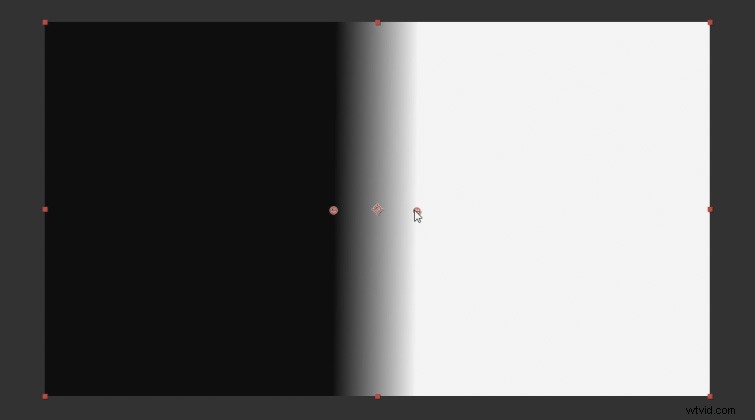
A continuación, debemos crear una nueva capa sólida y aplica el efecto Gradient Ramp . Establezca un lado en negro y un lado en blanco. Esto actúa efectivamente como nuestra división de lentes.

Ahora, aplica el efecto Camera Lens Blur a la toma de fondo y establezca el Radio de desenfoque a una cantidad que se ve bien. Luego, configure el Mapa de desenfoque capa al Sólido con el efecto Gradient Ramp aplicado. (Asegúrese de configurar también el Origen de la capa en Efectos y máscaras .)
Comprueba Repetir píxeles de borde para asegurarse de que no haya flecos no deseados en los bordes. Luego, copiar el efecto de desenfoque de la lente de la cámara de la toma de fondo y pegar en la toma cercana del sujeto. Marque Invertir mapa de desenfoque para el metraje del sujeto más cercano.
Agregar imperfecciones al look

Algunas imperfecciones sutiles en nuestra toma seguirán ayudando a vender una apariencia auténtica. Recomiendo agregar un poco de aberración cromática al metraje. Usé un complemento gratuito de Plugin Everything llamado Quick Chromatic Aberration 2. Aplique el efecto a una capa de ajuste. y, a continuación, establezca la escala en 100,3 por ciento .
También recomiendo aplicar algo de grano de película . Esto hará que el bokeh de fondo se vea realista. Puede descargar algunas superposiciones de grano de película gratuitas de Shuttertstock. Agregue el grano de la película por encima de todo en su composición y establezca el modo de fusión en Superposición. .
¿Te interesan las pistas libres de regalías que usamos para hacer este video? Dales otra escucha:
- "Encuentros verdaderos" de Cymatix
- "Lo Fi Waves" de Origami Pigeon
- “Días de lluvia” de Cymatix
- "Hojas de verano" de Mattijs Muller
